软件介绍/功能
软件特色
1、电脑体检
通过这个功能,你可以一键优化和修复windows系统。
2、系统清理
其中包含了4个分类,包括注册表清理、常规清理、高级清理和系统瘦身。常规清理是非常傻瓜化的,而高级清理的高级设置中,能够让你添加更多不同种类的系统垃圾文件后缀名,从而让清理功能更加强劲。系统瘦身则是可以删除补丁文件、示例音乐和自带壁纸。
3、系统优化
这个里面也包含了4个分类,分别是系统优化、磁盘整理、注册表整理和启动项管理。通过删除不必须要的自启动项、整理磁盘和注册表中的碎片、优化设置参数,windows的使用体验会好上不少。
4、隐私保护
你可以使用其中的功能清理windows的使用痕迹、擦除磁盘、粉碎文件。通过密码生成器还可以给你一个复杂的密码哦。此外,Wise Care 365的UI和界面设计得非常棒,让人用得爱不释手。
更新日志
– 添加了在系统瘦身和注册表碎片整理中创建系统还原点的选项。
– 改进了每周和每月清理任务。
– 改进了高级清理器。
Wise Care 365 5.3.6.533
– 改进了系统保护功能。
– 改进了 Mozilla Firefox 的历史清理。
– 小 GUI 改进。
– 小错误修复。
使用方法
常规清理
又叫磁盘清理,可以清理系统盘中的无用文件,如,日志文件,缩略图缓存文件,系统更新文件,浏览器的缓存文件,浏览器历史记录,Cookies,浏览器保存的密码,多种第三方应用程序(Adobe,Office等)创建的临时文件,等等。
注意:使用Wise Care 365官方版的常规清理扫描系统前,请先关闭正在运行的浏览器。 常规清理删除的文件无法恢复。
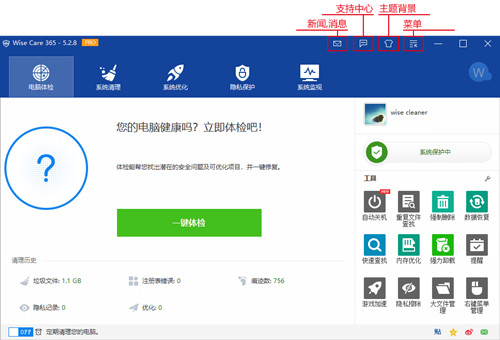
1.选择需要扫描的项目
可以通过单击鼠标左键选中需要扫描的项目。建议使用Wise Care 365的推荐设置。
强烈不建议扫描和清理:上网记录 -> 浏览器保存的密码,Cookies。 其次,没有特殊需求,也不建议:清理上网记录 -> 浏览器保存的表单信息。
2.选择需要删除的项目
扫描完成后,可以通过鼠标左键单击项目名称,展开并查看具体的结果。在某条结果上单击鼠标右键可以呼出右键菜单。
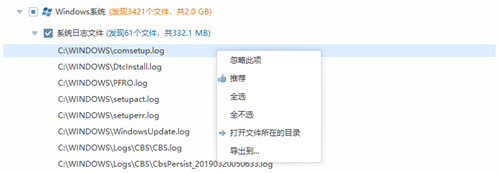
3.推荐,全选,全不选
在窗口底部有 3 个额外的按钮,推荐,全选,全不选。这三个按钮仅当扫描完后才有效。开始扫描前无法点击使用。具体功能与右键菜单中的 推荐,全选,全不选 功能一致。
隐私擦除
隐私擦除可以删除您查看过的图片,观看电影视频,访问过的文件,浏览过的页面等的历史记录。
单击后面的三角形或项目本身可以查看详细信息。然后,单击清理按钮删除需要清理的记录。
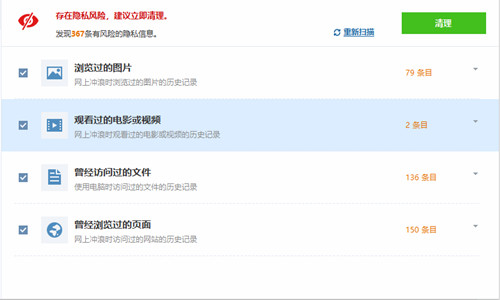
软件问答
电脑装了wise care 365,还用装其他的杀毒软件吗?
杀毒软件一个就够,2个往往会冲突。杀毒软件都需要最高控制权,一山不容二虎。
wise care 365怎么变成专业版?
1. 运行 Wise Care 365 免费版
2. 单击右上角黄色按钮"升级到专业版"

3. 如果已经购买了注册码,请单击"激活你的授权码"
4. 输入你的用户名,Email,和授权码。建议使用复制和粘贴的方式来输入授权码,并且确保注册码前后没有任何空格
5. 单击绿色的"注册"按钮
怎样改变Wise Care 365的主题?
从Wise Care 365 v3 开始,收费版支持使用自定义的图片作为主题,收费版用户可以将自己喜爱的图片设置为Wise Care 365的主题.
运行 Wise Care 365 -> 单击顶部"主题"图标(衣服图标)-> 单击"自定义", 然后添加喜欢的图片.主题图片的最佳尺寸为892x592 (宽: 892 像素, 高: 592 像素)
小编寄语
Wise Care 365具有体积小巧,资源占用低,功能丰富,效果突出等特点。是一款可以清理注册表和磁盘垃圾文件,保护个人隐私记录,提高电脑使用安全的软件,是优化系统、提高Windows系统运行速度最好的选择!Wise Care 365 绝对是数十亿Windows用户提高电脑性能释放磁盘空间的首选工具。
历史版本
- Wise Care 3657.2.3.696 正式版 多语言 win7或更高版本 2025-03-17
- Wise Care 3657.1.1.694 正式版 多语言 win7或更高版本 2025-02-19
- Wise Care 3657.1.0.692 正式版 多语言 win7或更高版本 2025-01-10
- Wise Care 3657.0.9.691 正式版 多语言 win7或更高版本 2024-12-06
- Wise Care 3657.0.6.688 正式版 多语言 win7或更高版本 2024-10-08

















